J’ai toujours été un utilisateur d’HoudahSpot, je me souviens même l’avoir comparé dans un article à Leap et FoxTrot, il y a 8 ans, sur Cuk.ch.
J’ai aussi testé Tembo le petit frère simplifié de HoudahSpot, du même éditeur, toujours sur Cuk, ici.
Mais si vous êtes nouveau sur Mac ou que vous n’avez pas lu ces articles, vous vous demandez peut-être ce que peut bien être HoudahSpot, son nom n’étant pas tout à fait explicite.
HoudahSpot, c’est quoi?
HoudahSpot est un outil qui vous permet de tout retrouver d’une manière simple et efficace sur votre Mac.
Comment? Je vous entends, là, au fond.
On a Spotlight sur Mac, qui fonctionne très bien.
Oui… Sauf que Spotlight, ne vous permet pas d’affiner vos recherches, à moins d’utiliser des mots spécifiques (par exemple tag: suivi d’un de vos mots-clés), mais toujours sur une seule ligne qui apparaît au moment où vous tapez sur Pomme-Espace (par défaut).
HoudahSpot utilise le même index que Spotlight, mais va beaucoup plus loin que ce dernier puisqu’il permet de créer des recherches sur plusieurs critères, et ce de manière véritablement simple, sans avoir à se prendre la tête.
De plus, il va trouver et vous montrer des éléments du dossier système par exemple que Spotlight a bien indexé, mais se refuse à vous afficher.
Lorsque vous ouvrez la fenêtre de HoudahSpot 5, vous tombez sur cette fenêtre.
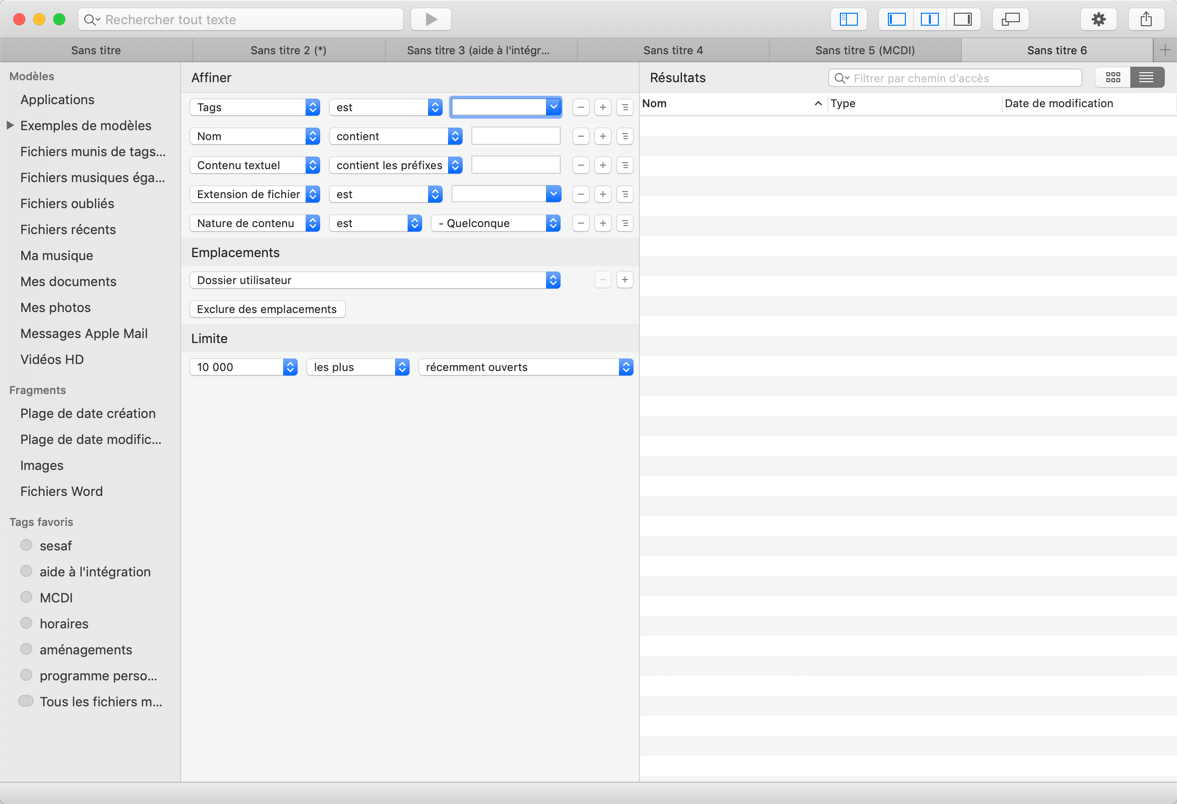
Ou sur celle-là:
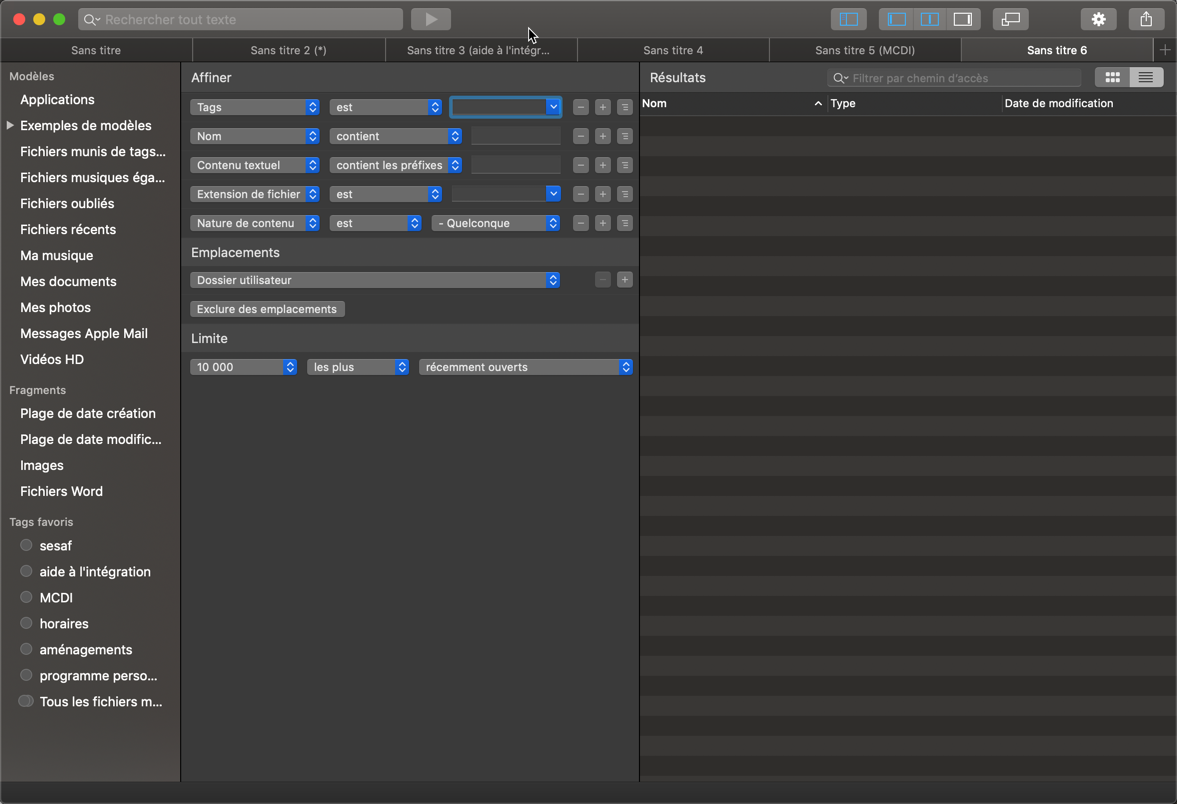
Oui, c’est la première nouveauté qui saute aux yeux de la version 5: elle est compatible avec le mode sombre d’Apple.
Bon… vous le savez, ce n’est pas trop mon truc, et pourtant, je l’essaie, je vous le jure, ce fichu mode sombre, j’y reviens régulièrement, à ce fichu mode clair, mais à chaque fois, quand j’y reviens, j’ai l’impression de revivre…
Alors oui, bon, cette fenêtre peut vous effrayer, et pourtant, elle est bien structurée et finalement très simple.
Pour faire simple:
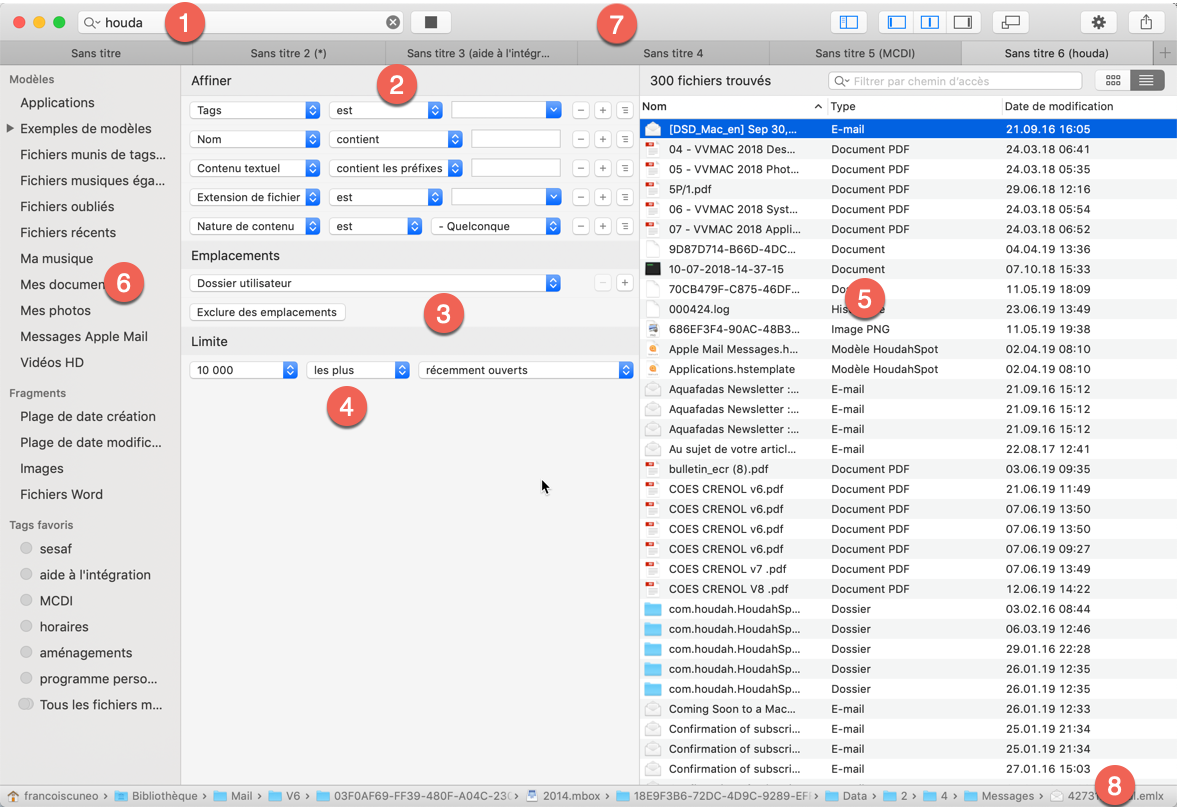
- Vous entrez votre chaîne de recherche
- Vous affinez par autant de critères que vous désirez, à savoir Tag, nom du fichier, contenu textuel et tellement d’autres…
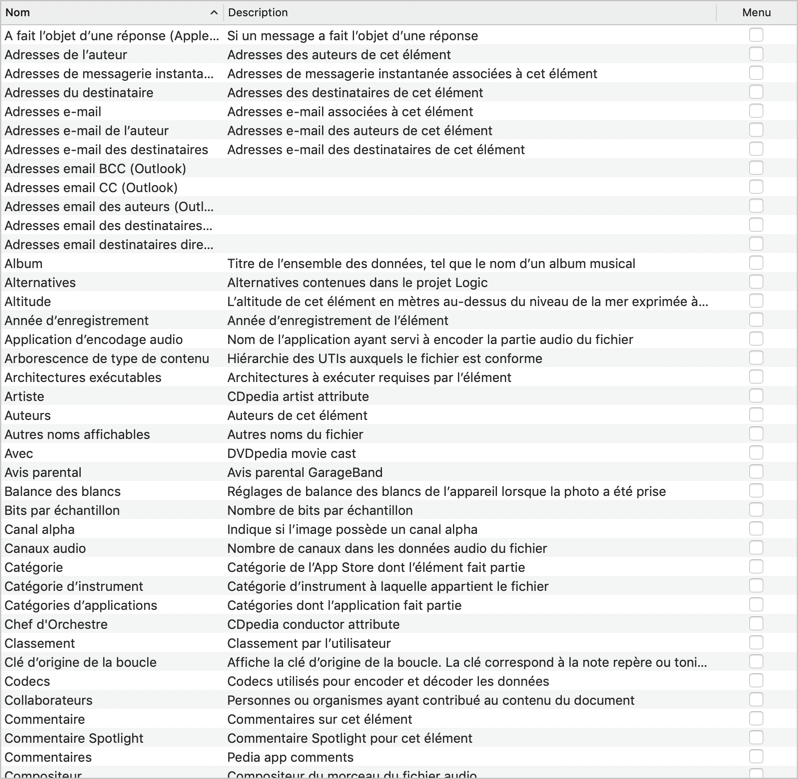
Juste un extrait de ce que vous pouvez ajouter comme critères de recherche… C’est un peu fou! - Vous choisissez un emplacement:
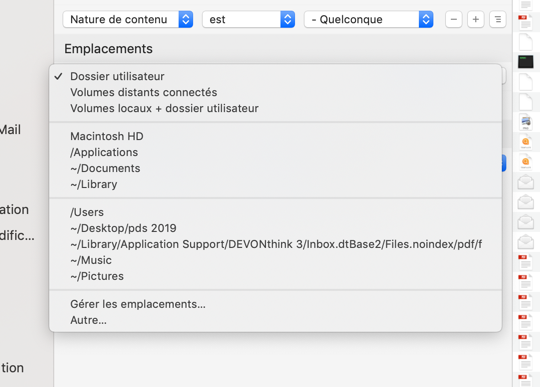
- Vous choisissez une limite du nombre de fichiers à afficher.
- Vous avez votre liste de résultats.
Il est important de bien remarquer en 8 le chemin qui indique où se trouve le fichier et qui permet de l’afficher très rapidement d’un double-clic sur son dossier parent. Il est même possible d’atteindre n’importe quel dossier dans la hiérarchie d’un simple double-clic sur lui. Essayez de faire ça avec Spotlight!
Rien ne vous empêche d’affiner encore en ajoutant un ou plusieurs critères.
Et puis, vous pourrez ajouter des colonnes dans vos résultats de recherche, pour en savoir encore plus sur vos fichiers.
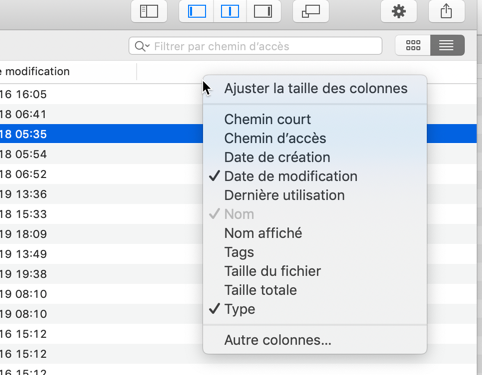
Pour vous aider à trouver le bon fichier, vous pouvez le prévisualiser à l’aide d’un petit coup de barre d’espace (coup d’oeil), comme il se doit.
Ou mieux même, afficher la visualisation sans rien faire dans le panneau d’information dont je parle plus bas.
Tout à gauche, vous avez la barre latérale (en 6) qui vous permet d’afficher des modèles de critères de recherche pour le domaine dans lequel vous vous trouvez.
Si je clique sur le modèle Photo, voyez ce que j’obtiens:
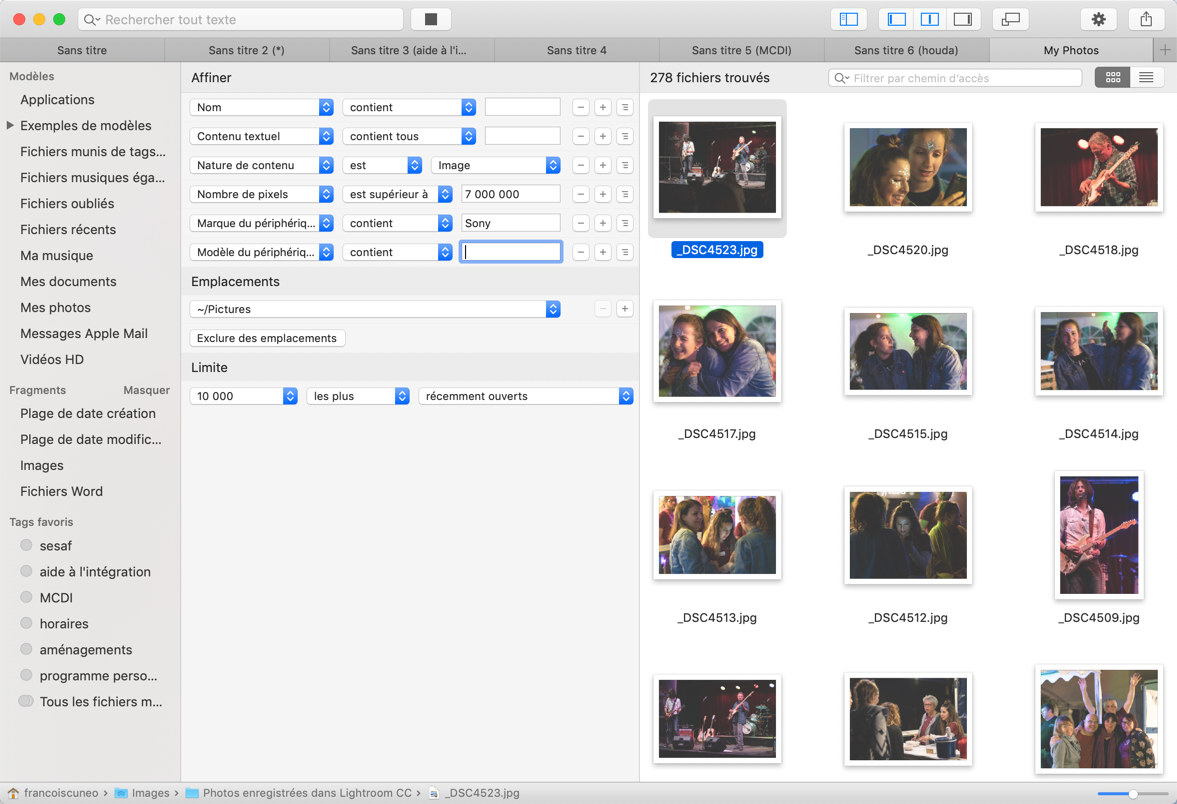
Et si je clique sur Musique…
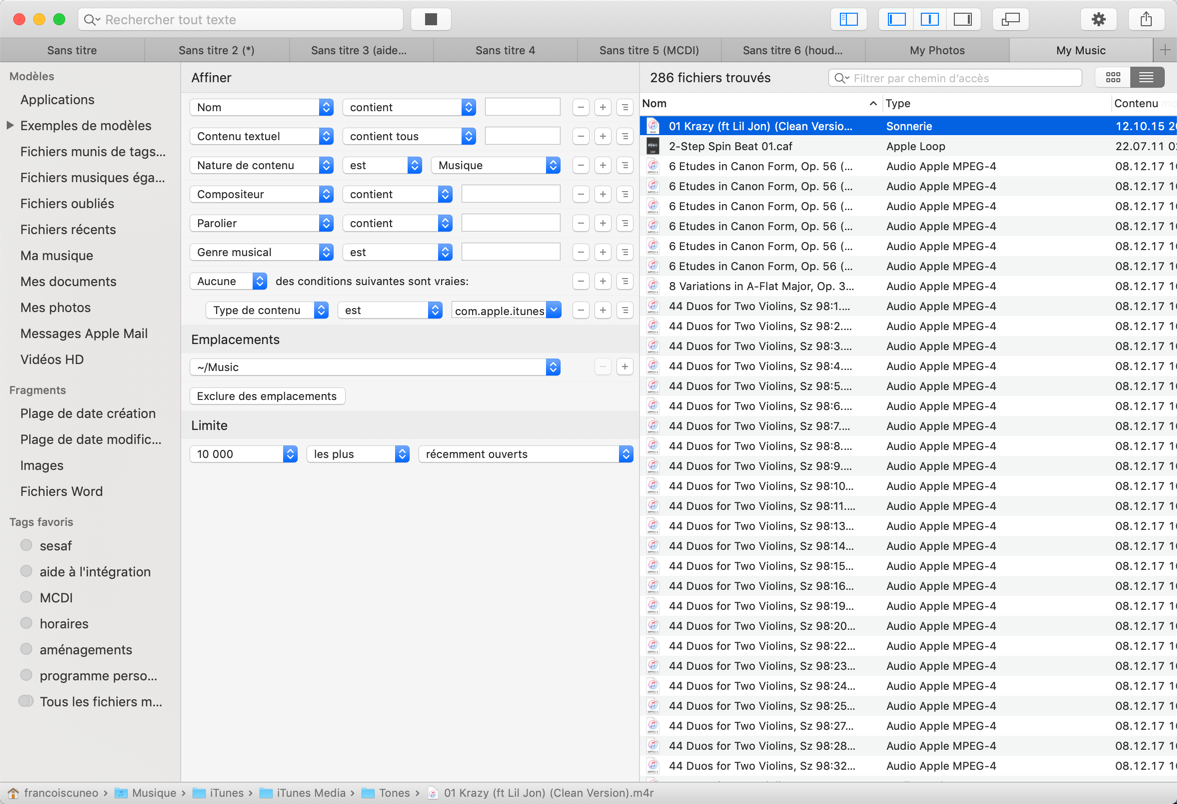
Encore plus fantastique: vous utilisez Mail, mais vous trouvez son système de recherche quelque peu indigent?
Regardez plutôt le modèle qui lui est dédié!
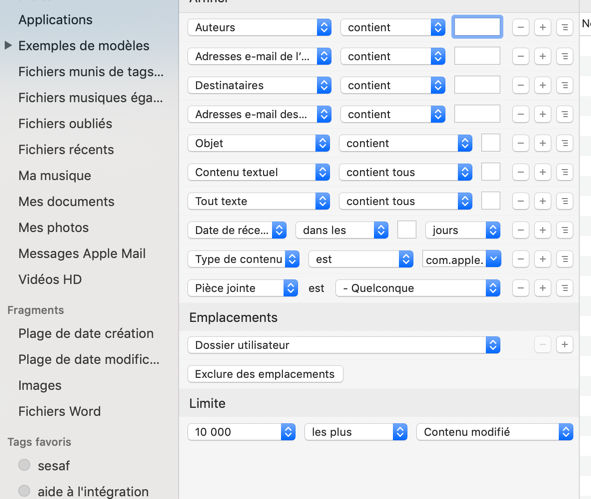
Vous vous rappelez d’InfoClic à moitié abandonné par les développeurs de Nisus?
Eh bien rien que ce modèle de HoudahSpot fait bien mieux! Et dire que je ne le découvre que depuis quelques jours, parce que j’écris ce test!
Il est bien évidemment possible de se créer ses propres modèles de recherche.
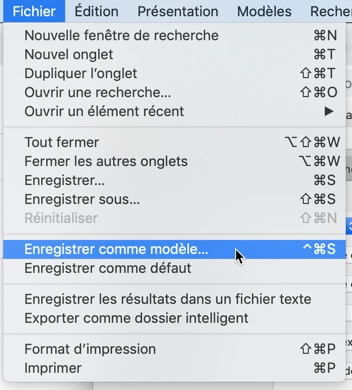
Notez l’excellente gestion des tags que vous aurez bien évidemment créés dans le Finder.
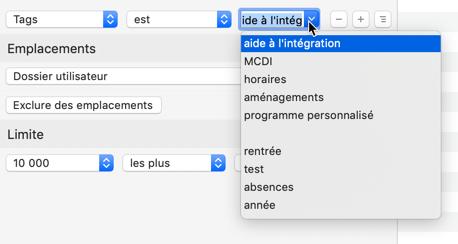
En haut de menu, les favoris, en bas, les plus récents. Il faut également savoir que les tags des fichiers de votre disque dur apparaissent au fur et à mesure de la frappe prédictive.
En 7 dans la figure bien plus haut numérotée, vous voyez la barre d’outils qui permet différentes présentations dont je parlerai plus bas à propos d’une grande nouveauté de HoudahSpot 5.
On y trouve aussi des commandes pour un fichier sélectionné dans la zone de résultats. On peut par exemple taguer un fichier directement depuis HoudahSpot.
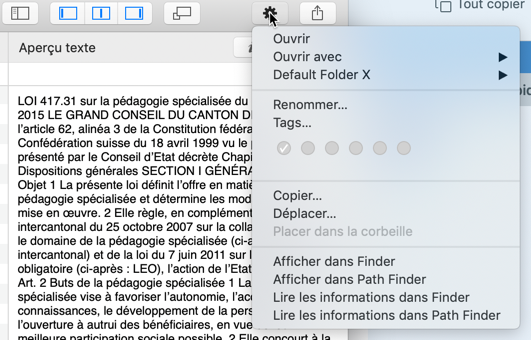

J’ajoute que vous pouvez lancer une recherche également depuis la barre de menus si vous avez choisi d’y afficher le menu HoudahSpot.
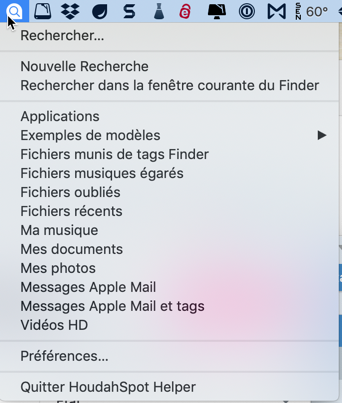
Si vous choisissez la première commande, vous obtenez cette fenêtre simplifiée:

Les nouveautés de HoudahSpot 5
Le panneau d’information que vous pouvez afficher à droite depuis la barre de menus vous permet de voir directement:
- le document sélectionné;
- des informations sur le document
- le contenu du texte recherché
Si vous activez la présentation cette prévisualisation des résultats dans le premier mode, vous pourrez par exemple vous promener dans un PDF (je vous ai montré une capture d’écran un peu plus haut, je ne la remets pas ici, j’économise le papier).
Le deuxième mode vous résume la situation en détail en vous donnant toutes les informations:
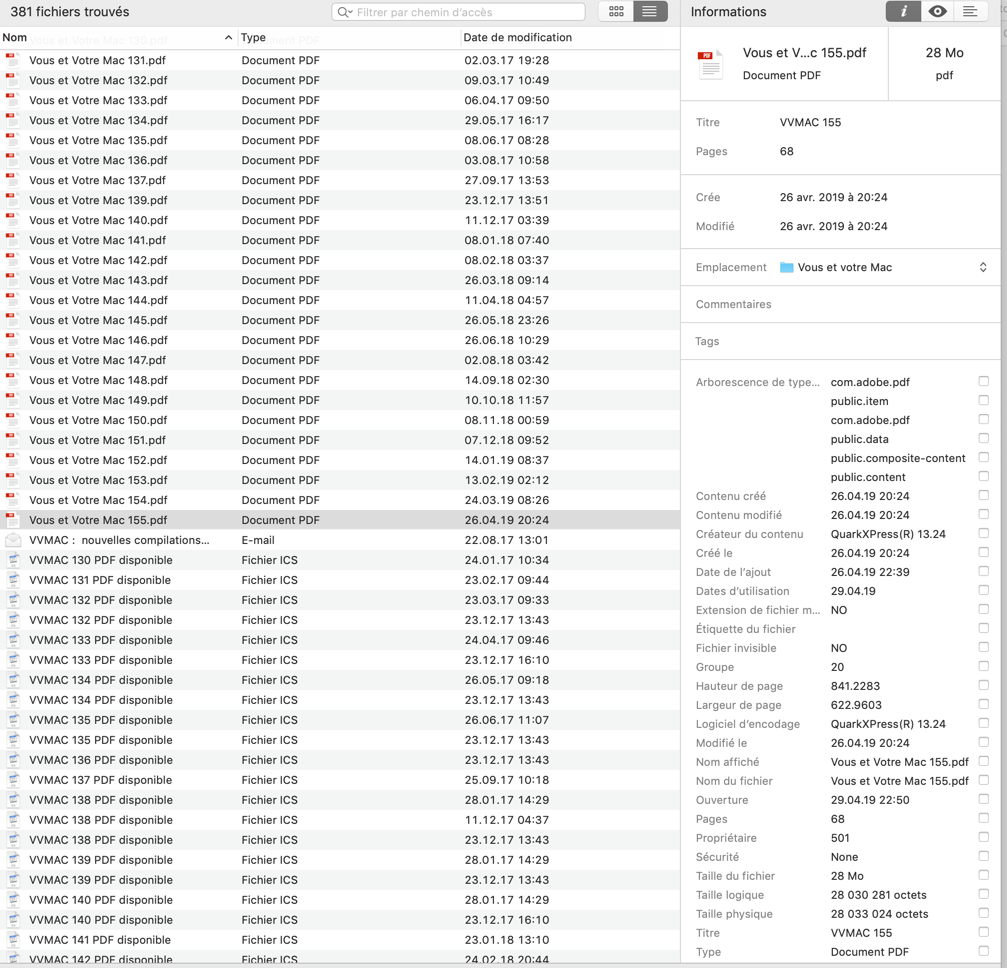
Si vous faites une recherche textuelle, HoudahSpot affichera le résultat de votre recherche directement dans son contexte. Vous saurez donc immédiatement si la chaîne trouvée correspond bien au document que vous êtes en train de chercher.
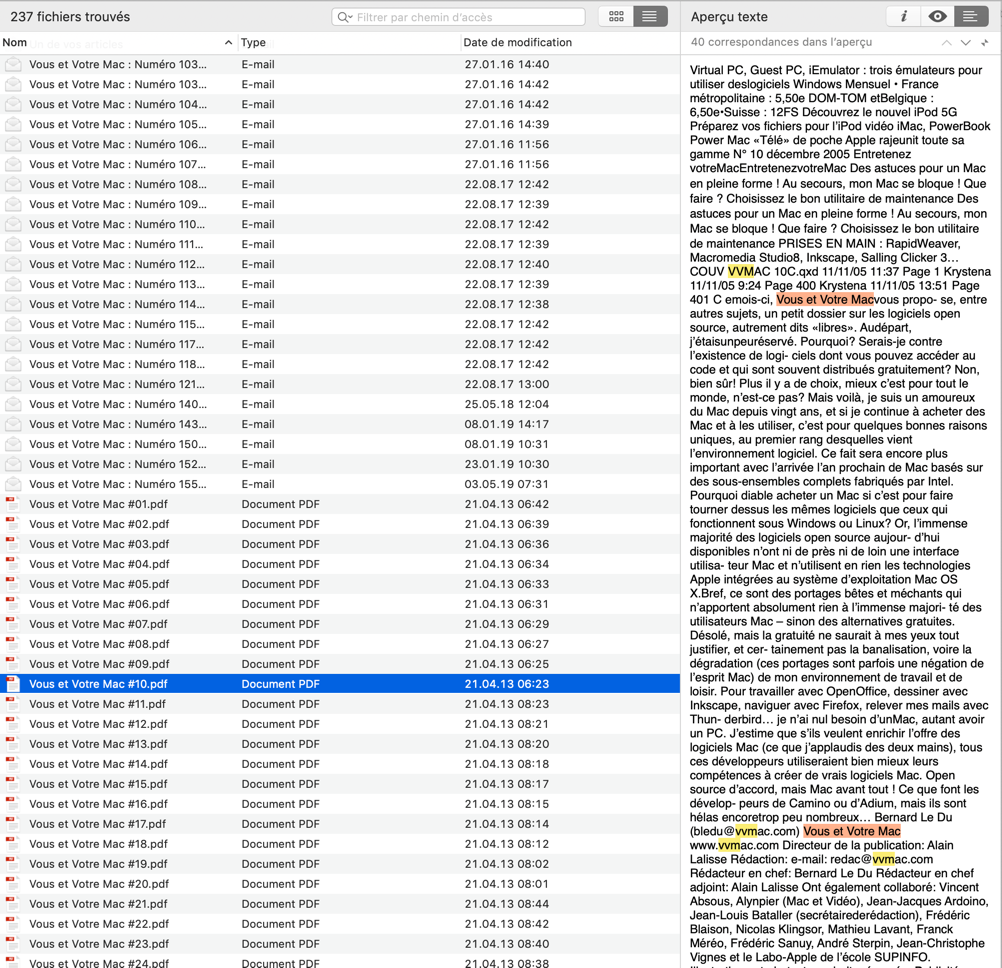
Mieux, vous pouvez même plier le texte pour ne voir que les contextes directs de la chaîne de caractères.
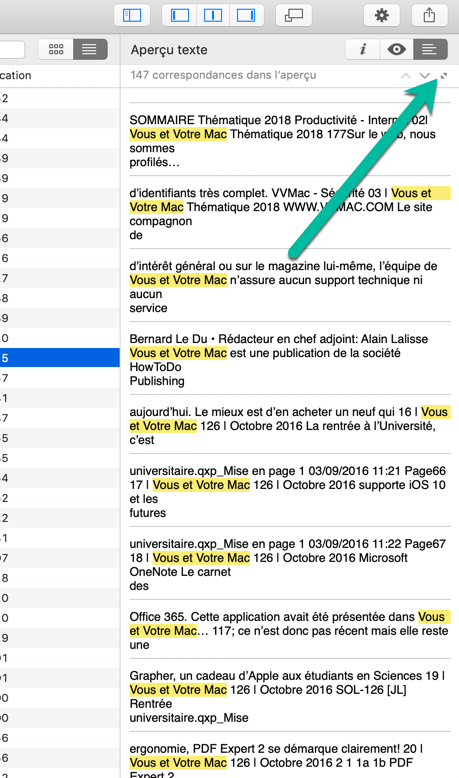
Autre nouveauté: HoudahSpot se rappelle des derniers critères de recherche utilisés.
Nous l’avons vu plus haut, j’ai par exemple ajouté les extensions Excel (xls et xlsx), HoudahSpot s’en souvient lorsque je fais une recherche sur ce critère.
Vous voulez filtrer les résultats?
Souvent, le problème que nous rencontrons lorsque nous recherchons, c’est de nous y retrouver dans les centaines (parfois) de fichiers recherchés.
De nouvelles options filtrage sont désormais disponibles.
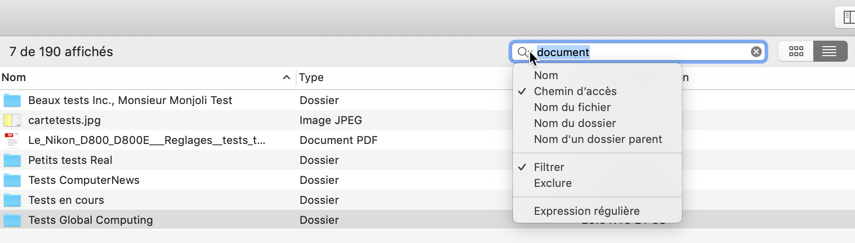
Vous pouvez le faire aussi filtrer une recherche à partir du panneau d’information, par CTRL-Clic.
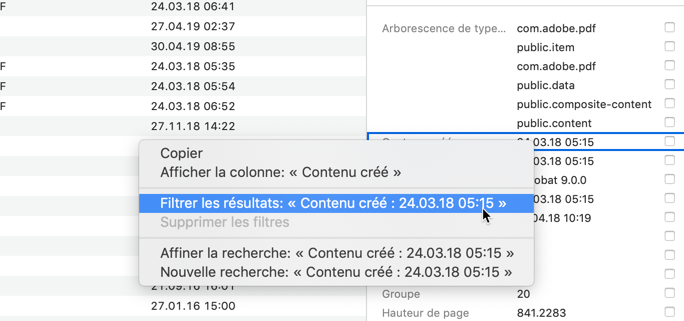
Vous pouvez faire une recherche HoudahSpot depuis une fenêtre du Finder: HoudahSpot s’ouvrira en limitant la recherche à ce dossier, mais en gardant toutes ces finesses pour des recherches complexes.
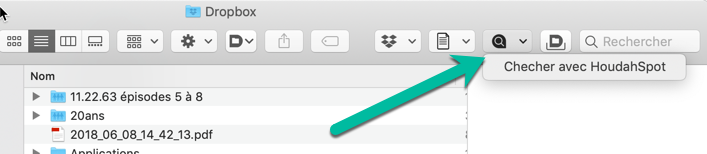
Vous pouvez également afficher le résultat de vos recherches en les groupant de différentes manières, ce qui est bien pratique.
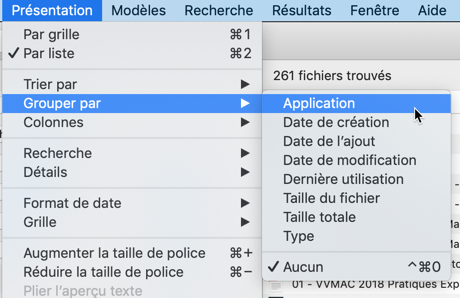
Notez que si vous choisissez « Grouper par Applications » les documents n’apparaissent pas forcément sous l’application qui les a créés, sous l’application qui les ouvre par défaut.
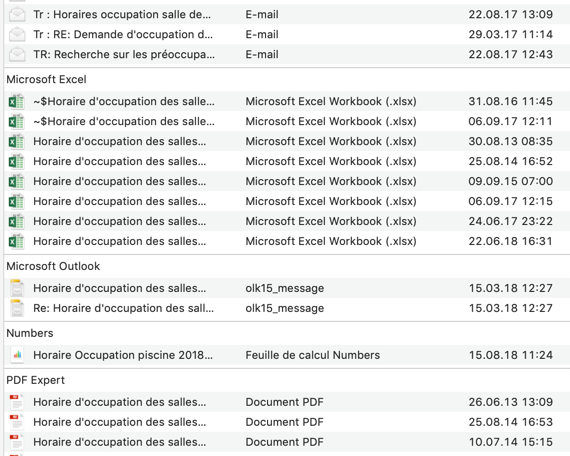
L’intégration à Default Folder est bien réalisée, comme nous l’avons vu en début d’article, puisqu’il est possible de lancer une recherche HoudahSpot depuis un dialogue d’ouverture ou d’enregistrement de fichier.
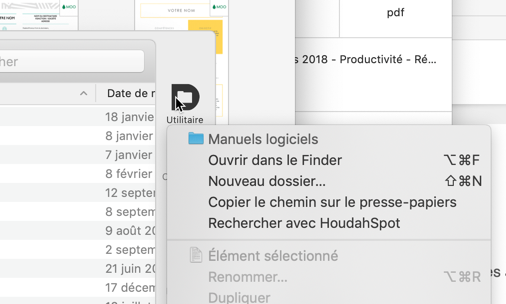
Elle l’est aussi avec PopClip:

Ou avec d’autres comme LaunchBar ou l’excellent Alfred.
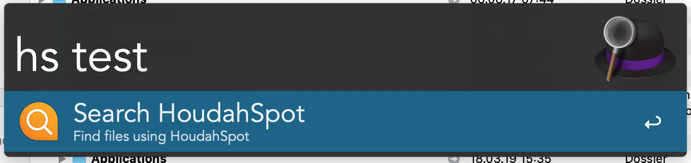
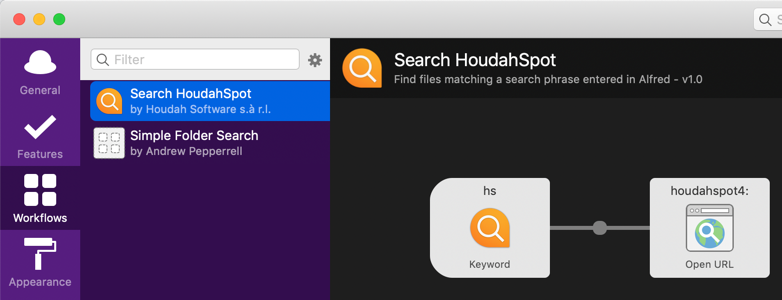
En conclusion
Je pourrais continuer pendant des pages à décrire HoudahSpot 5, par exemple en vous montrant que vous pouvez personnaliser un modèle, et préférer revenir à l’original, ce qui est possible par l’action « Rénitialiser », mais il est plus simple pour vous de découvrir ce logiciel, si vous ne le connaissez pas, en téléchargeant la version de démonstration.
Son prix: 37 francs suisses ou 37 €, 21 francs ou 21 € pour une mise à jour.
Houdah Spot s’est encore amélioré dans cette version. Le simple fait d’écrire un test à son propos me l’a fait redécouvrir et je dois dire qu’il m’impressionne vraiment.
Il est clair que je l’utilisais déjà très souvent, avec ces nouveaux accès, ce sera plusieurs fois par jour.
Il mérite largement le Too Much Bô que je lui décerne avec plaisir et respect.

En savoir plus sur Le Blog du Cuk
Subscribe to get the latest posts sent to your email.


5d107d6ea696583be371fe9d.png
Ben je ne sais pas si ça vient de là, mais j’imagine que oui!:-)
« Son prix: 37 francs suisses (environ 32 €), 21 francs pour une mise à jour (environ 18 €). »Non, non, pour HoudahSpot, 1 CHF = 1 EUR >5d1080c9455f523667abc8a4.jpg
Le prix en EUR varie avec la TVA: entre 17% et 27% selon le pays. Les clients suisses ont la chance de ne payer que 7.7% de TVA sur le prix de base qui est de USD $34.
Super, je corrige, merci!
Merci pour cette explication, mais aux taux actuels- du dollar américain- du franc suisse- de l’euro- de tva suisse- de tva française,les prix devraient être de € 36 en France et de CHF 36 (35,76) en Suisse.
Ce qui correspond à peu près aux tarifs actuellement sur le site houdah.com.
L’article dit que 37 francs suisses valent environ 32 €. Ce qui est correct, mais éventuellement sans grande utilié. On pourrait dire que cela s’applique aux frontaliers ayant un salaire en EUR et un domicile en suisse.
Wow. Trop bien ce test, mais en le lisant, je me rends compte que je ne cherche pas souvent des fichiers. Souvent des mails (que je ne trouvent en général finalement pas), et rarement des fichiers. D’autant que j’utiliser la fonction smartsync de Dropbox, ce qui veut dire que la plupart de mes fichiers ne sont pas réellement présents sur mon ordinateur.
Pour les mails, le modèle dédié est assez étonnant! Il permet même de travailler avec les mots-clés de MailTags.
Ok merci! Je ne pense pas que j’achèterais ce programme juste pour ça, mais il a l’air impressionnant.
Même constat de mon côté, ce logiciel semble très bien, mais la fonction recherche je l’utilise presque exclusivement dans Mail (et j’ai HORREUR du moteur de recherche Mail, vraiment mal fichu, je regrette outlook / entourage pour ça… )
mais payer 37 euros juste pour les recherches dans mail c’est un peu dommage, il y a d’autre solutions dédiées à Mail ?
Aucune idée! Une astuce consiste à créer une boîte aux lettres intelligente. Mais c’est un peu bricolé.
c’est ce que j’ai fait dans mail, le concept est pas mal pour certains cas bien ciblés, mais quand j’ai une recherche ponctuelle à faire je trouve Mail d’une inutilité….
Donc Houdah Spot!:-)
Parce qu’InfoClick est dépassé maintenant.
Bonjour.
Petite précision: HoudahSpot va plus loin que Spotlight car il cherche ‘partout’ y compris dans la bibliothèque système, ce qui n’est pas le cas de Spotlight…
(en tout cas pas dans le test que je viens d’effectuer)
Il profite de l’indexation de Spotlight en effet, sans le bridage de l’affichage de ce dernier. Vous pouvez en effet chercher et trouver partout sur le disque avec Houdah, depuis toujours d’ailleurs.
J’espère qu’il fait plus qu’utiliser l’indexation de Spotlight. Il est arrivé que Spotlight ne trouve pas un fichier que j’avais pourtant devant les yeux, m’obligeant à relancer l’indexation.
Merci en tout cas pour ce test qui me donne envie d’essayer. Débourser 37 francs pour la recherche ça peut paraître beaucoup, mais… Mon bureau se remplit régulièrement de toutes sortes de fichiers et de dossiers que j’ai de bonnes raisons de vouloir garder à portée de main. Quand il arrive à saturation, je mets tout ça dans un dossier que je nomme bureau 1, 2, 3, etc. J’en suis au bureau 15 je crois. Ils sont tous réunis dans un dossier Bureaux placé dans le dossier Documents, avec un alias sur le bureau. Les parcourir, c’est remonter le temps (le premier c’était il y a 15 ou 20 ans). Mais, du coup, il est parfois difficile de s’y retrouver. C’est là que HoudahSpot pourrait m’être précieux.
Alors ça! C’est une sacrée stratégie de rangement!!!?
Je comprends que tu aies envie d’HoudahSpot.
Cela dit, si tu as un problème d’indexation, HoudahSpot risque bien de l’avoir aussi puisqu’il se repose sur la même base.
Ne cherche dans le système que si on le précise dans la requête, sinon ça n’est que le dossier utilisateur.
Houdah est un magnifique logiciel
En fait, HoudaSpot, c’est les collections dynamiques de Lightroom pour le Finder. Merci pour cet article, François, je crois qu’il va falloir me pencher dessus car le Finder, justement, c’est le niveau zéro de la gestion de fichiers sur Mac. Merci aussi pour la piqûre de rappel PopClip 🙂
Et Tembo ça m’a l’air pas mal pour le commun des mortels, non ? Tout le monde n’a pas forcément besoin d’un opérateur booléen pour trouver une feuille Excel ou une photo…
Tembo est super, il est facile d’emploi, je l’ai beaucoup apprécié, mais comme le dit son auteur sur la page produit de Tembo2:
Pour des recherches détaillées, les opérateurs booléens, des modèles de recherche et plus, utilisez HoudahSpot .
Comme j’ai HoudahSpot et qu’il est disponible partout maintenant, depuis les fenêtres ou le menu permanent, je garde le plus puissant.
Bonjour,
Merci pour ce test qui m’a convaincu.
Question bébête : doit-on lancer l’indexation manuellement ou se fait-elle automatiquement ?
Bonjour,
Non puisque Houdah Spot se base sur Spotlight qui indexe en tâche de fond votre Mac, que vous utilisiez Houdah Spot ou pas.
2 points :
1) Pour info, il est tout à fait possible de chercher dans le dossier « System » (ainsi que de chercher les fichiers cachés et tout un tas d’autres options). (voir par ex : https://www.jackenhack.com/search-system-files-in-finder-mac-os/)
2) Je ne trouve pas où télécharger le WorkFlow de HoudahSpot dans Alfred. Please help !
Merci
Merci pour ce billet.
2 points :
1) Pour info, il est tout à fait possible de chercher dans le dossier « System » (ainsi que de chercher les fichiers cachés et tout un tas d’autres options). (voir par ex : https://www.jackenhack.com/search-system-files-in-finder-mac-os/)
2) Je ne trouve pas où télécharger le WorkFlow de HoudahSpot dans Alfred. Please help !
Merci